Supra DVS-910X: ЗАПИСЬ
ЗАПИСЬ: Supra DVS-910X
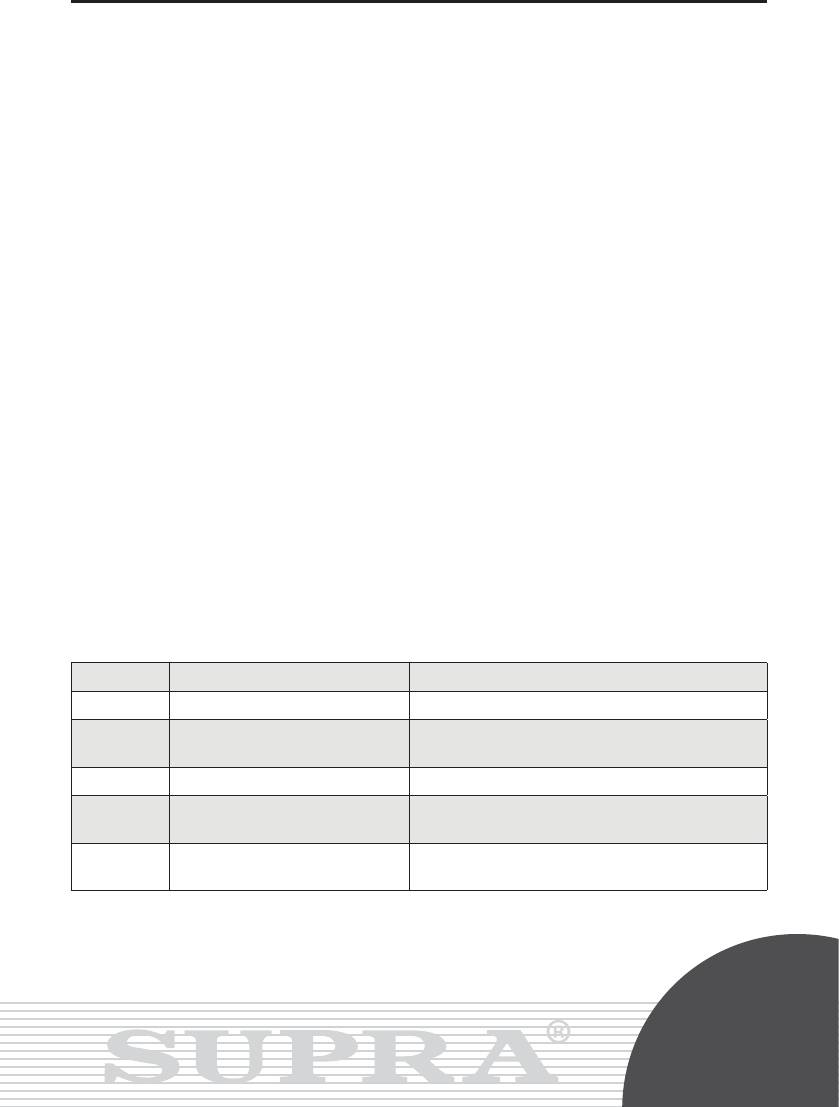
ЗАПИСЬ
Прежде чем приступить к записи
Выбор типа диска
Данный рекордер способен осуществлять запись как на диски DVD±R, так и на диски
DVD±RW. Пожалуйста, при покупке выбирайте диски DVD±R и DVD±RW с официальным ло-
готипом на упаковке.
Если Вам требуется возможность повторной записи на тот же самый диск, выбирайте дис-
ки DVD±RW. Диск можно перезаписывать более 1000 раз.
Запись на диск DVD±R можно осуществить только один раз.
Примечания.
Данный рекордер осуществляет запись диска с однократной скоростью. Диски, рассчи-
танные на повышенные скорости записи (2х, 4х и выше) не будут записываться быстрее.
Невозможно записать на один диск сигналы в системах PAL и NTSC.
Если качество диска невысокое, возможна ошибка при записи.
Чтобы записанный на данном рекордере диск DVD±R мог воспроизводиться, необходимо
завершить процесс его записи (Finalize).
В упаковке может оказаться бракованный диск. Если при записи произошла ошибка, поп-
робуйте записать на другой диск.
Качество записи
Качество записи и ее продолжительность определяются режимом записи. Можно выбрать
один из пяти режимов (см. таблицу).
Режим Продолжительность записи Примечания
HQ 1 час Максимальное качество
Стандартное качество, совместимо с DVD
SP 2 часа
Video
LP 3 часа Запись в режиме Long Play. Качество S-VHS
Запись в режиме Extended Play.
ЕР 4 часа
Качество выше, чем VHS
Запись производится в режиме Super Long Play.
SLP 6 часов
Качество VHS
-37-
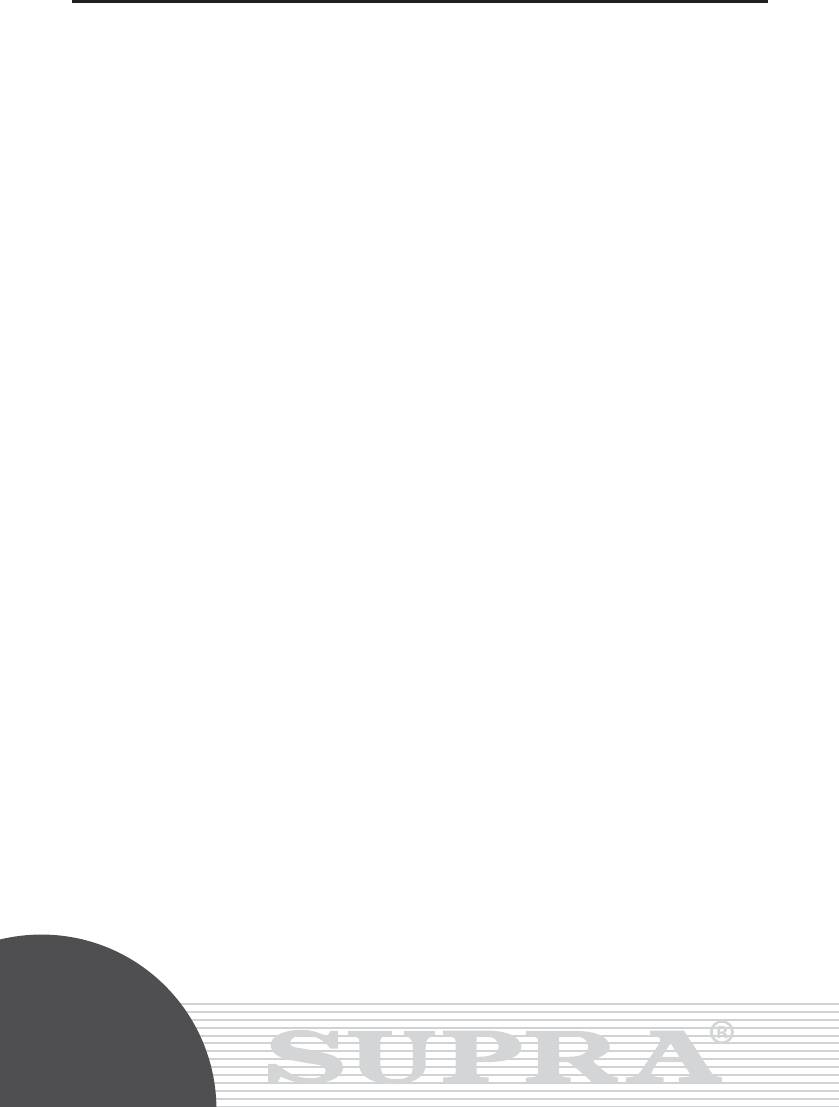
ЗАПИСЬ
Примечания.
Указанная продолжительность записи является приблизительной и может изменяться.
В следующих ситуациях возможны отклонения от указанной продолжительности записи:
– низкое качество входного телевизионного сигнала или входного видеосигнала от дру-
гого источника;
– запись на диск, содержимое которого уже редактировалось.
Некоторые диски DVD±R и DVD±RW могут не поддерживать режим SLP.
Программы, запись которых невозможна
Данный рекордер не может записать программу, защищенную от копирования.
Обычно диски DVD Video и отдельные программы цифрового вещания защищены от копи-
рования, и записать их невозможно.
Восстановление
Если процесс записи прерван ввиду каких-либо неполадок (например, пропадания напря-
жения электросети или низкого качества приема), рекордер способен восстановить запи-
санные данные.
Вновь включите рекордер.
Загрузите диск, с которым появились проблемы, в рекордер (если он был извлечен).
На экране должно появиться меню восстановления Заголовка.
Для подтверждения восстановления нажмите кнопку ENTER.
-38-
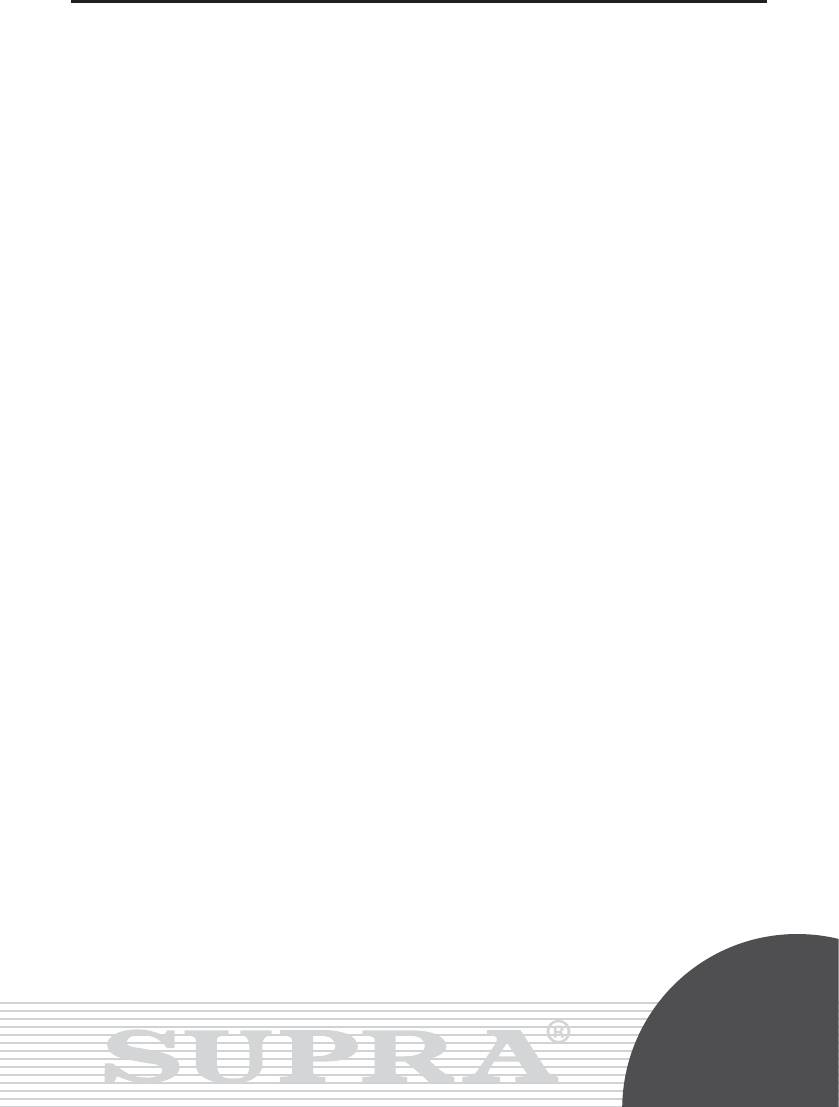
ЗАПИСЬ
Запись одним нажатием
Подготовка к записи
Включите рекордер, нажав на кнопку POWER.
Вставьте диск DVD±R или DVD±RW.
Настройка записи
Нажмите кнопку SETUP для входа в главное меню.
При выделении строки “Запись” в правой части экрана появится подменю настройки записи.
С помощью кнопок курсора выберите нужную позицию, чтобы определить режим записи.
Для подтверждения нажмите кнопку ENTER.
Параметры записи
– Качество записи – выбирается согласно таблице в предыдущем разделе.
– Маркер Главы (Charter Mark): С помощью меток Главы можно задать интервалы, через
которые будут формироваться Главы. Можно выбрать 5 минут, 10 минут, 15 минут, Вык/Off.
При выборе последнего варианта вся запись будет производиться в одну Главу.
– Запись по таймеру: позволяет запрограммировать автоматическую запись телеви-
зионных программ на определенное время (операции описаны в разделе Запись по
таймеру)
– Перезапись (Overwrite): Выберите разрешение Вкл. (ON) или запрещение Вык. (OFF)
перезаписи для диска DVD±RW.
Вкл/(ON): При выборе этого варианта на диске DVD±RW создается новая запись поверх
старой. Стирать ее нет необходимости.
Вык/(OFF): При выборе этого варианта на диске DVD±RW создается новая запись вслед
за старой. Старую запись, если она не нужна, можно стереть (операции очистки и форма-
тирования в меню Управления диском, см.ниже).
Для выхода из меню настройки нажмите кнопку SETUP.
-39-
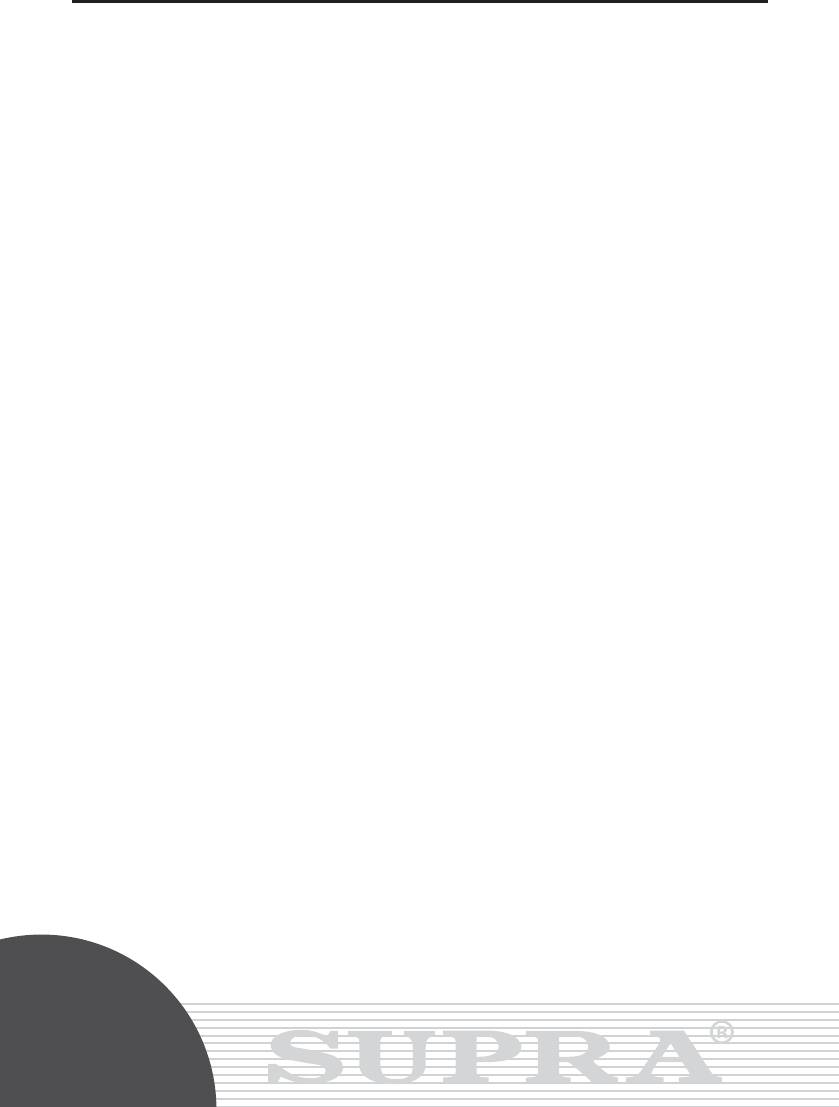
ЗАПИСЬ
Начало записи
Кнопкой INPUT на пульте ДУ выберите источник входного сигнала для записи.
Источники записи переключаются циклически: Tuner/Тюнер (телевизионный сигнал от
встроенного ТВ тюнера), Front/Передний AV (AV вход передней панели), Front/Передний
SV (вход S-Video передней панели), Rear/Задний AV (AV вход задней панели), Rear/Задний
SV (вход S-Video задней панели), SCART (вход через разъем SCART на задней панели), DV
вход (вход для цифровой видеокамеры).
Нажмите кнопку REC на пульте ДУ или на передней панели, чтобы начать запись.
Если во время записи еще раз нажать кнопку REC, то запись автоматически остановится
через 30 минут. При нажатии кнопки REC в третий раз запись автоматически остановится
через 60 минут. При каждом последующем нажатии кнопки REC продолжительность запи-
си увеличивается на 30 минут.
Остановка записи
Чтобы остановить запись, нажмите кнопку REC STOP.
(Следует иметь в виду, что для остановки записи может потребоваться несколько секунд).
Просмотр других телепередач во время записи
С помощью селектора входов пульта ДУ телевизора вы можете переключить телевизор в
режим приема телепередач. Также, телевизор может быть выключен во время записи.
Примечания.
После нажатия кнопки REC запись может начаться с небольшой задержкой.
Во время записи или паузы при записи сменить параметры записи невозможно.
В случае пропадания напряжения электросети записываемая программа может оказаться
стертой.
Приостановка записи
Во время записи при нажатии кнопки REC PAUSE запись приостанавливается. Если вновь
нажать кнопку REC, запись возобновится под тем же Заголовком.
Во время записи при нажатии кнопки REC STOP запись останавливается. Если вновь на-
жать кнопку REC, запись возобновится под новым Заголовком.
-40-
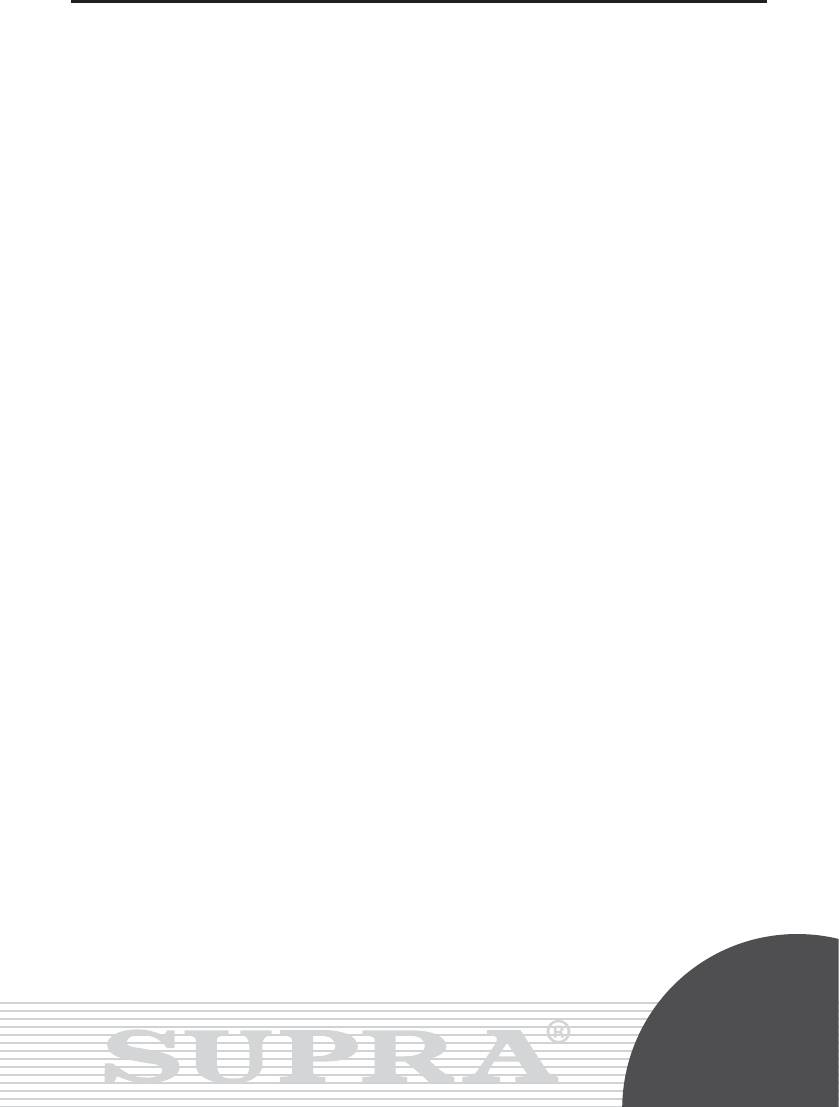
ЗАПИСЬ
Перезапись
Можно перезаписать Заголовок, записанный на диске DVD±RW – запись под новым Заго-
ловком производится на место выбранного.
Вставьте в рекордер диск DVD±RW. На экран выводится содержание диска. Если содержа-
ние не выводится автоматически, нажмите кнопку MENU/PLAYLIST или PLAY.
Когда на экране появится содержание, выберите Заголовок записи, которую следует пе-
резаписать.
Убедитесь в том, что продолжительность старой записи не меньше продолжительности
записи, которую Вы планируете сделать.
Нажмите кнопку SETUP. В подменю настройки записи выберите для параметра Переза-
пись значение Вкл.
Нажмите кнопку SETUP, чтобы выйти из меню настройки.
Нажимая кнопку INPUT на пульте ДУ, выберите источник сигнала для записи.
Нажмите кнопку REC, чтобы начать запись.
Запись по таймеру
С помощью таймера можно осуществлять запись в автоматическом режиме. Для данного
DVD рекордера можно ввести до 8 предварительных программ записи.
Для организации записи по таймеру необходимо ввести в DVD рекордер:
– дату произведения записи ..........................................................................Date
– время начала записи....................................................................................Start
– продолжительность записи ..........................................................................Length
– источник сигнала для записи или номер телевизионного
канала для записи телевизионной программы .............................................Input
– режим записи (HQ/SP/LP/EP/SLP) ............................................................... Mode
– режим повтора записи (однократная, ежедневно, рабочие дни) .................. Repeat
-41-
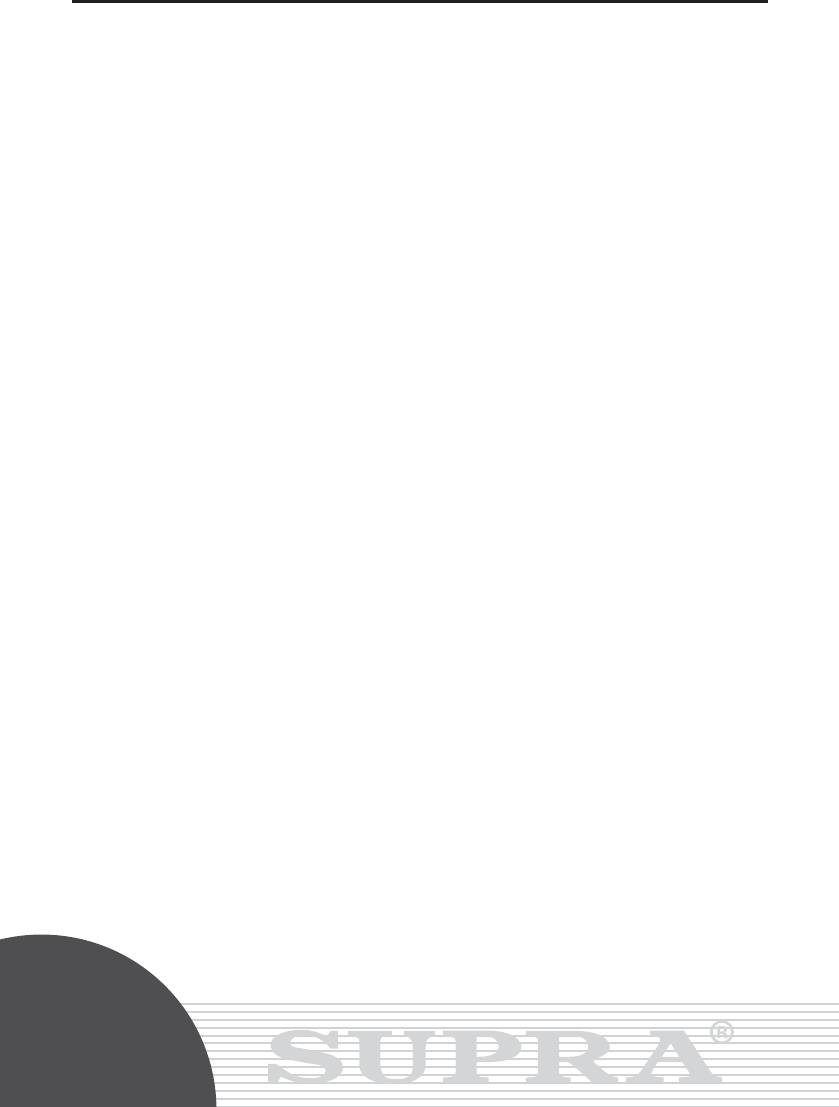
ЗАПИСЬ
Программирование записи
Чтобы войти в меню программирования записи, нажмите кнопку SETUP и выберите позицию
Timer Recording/Запись по таймеру, либо нажмите кнопку TIMER RECORD на пульте ДУ.
В появившейся на экране таблице с программами, с помощью кнопок
F / G выберите
имеющуюся программу для изменения или выделите пустую строку для ввода новой про-
граммы.
С помощью кнопок
D / E переходите с одной позиции ввода на другую. Значение каждой
позиции ввода изменяется с помощью кнопок F / G.
Нажмите кнопку ENTER, чтобы подтвердить настройку, либо удалить программу.
Нажмите кнопку TIMER RECORD, чтобы выйти из меню.
Вставьте в лоток диск DVD±R или DVD±RW.
Примечание.
Можно запрограммировать только 8 программ.
-42-
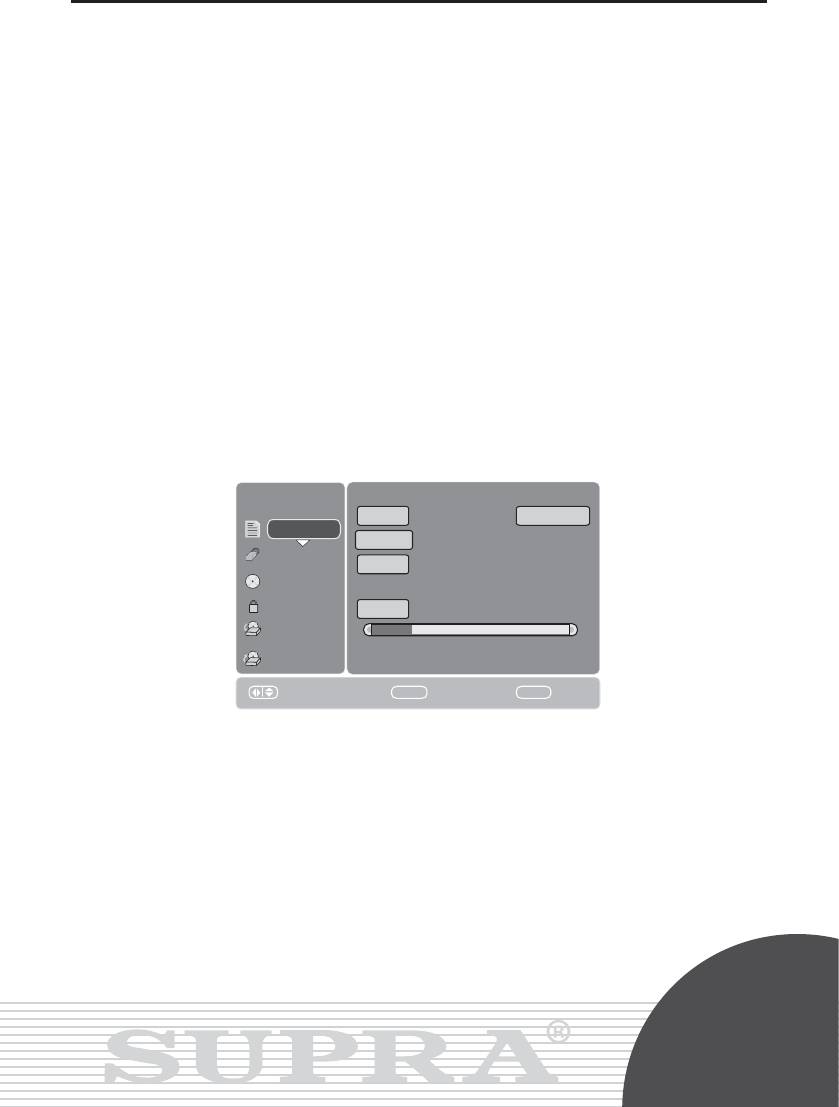
ЗАПИСЬ
Операции с диском
Общие сведения
При записи на диск сохраняются следующие дополнительные данные:
– Название записи.
– Если телевизионная станция не передает название, в качестве названия записывают-
ся номер канала и время.
– Дата записи.
– Продолжительность записи.
– Тип записи (качество).
Включите рекордер и вставьте диск DVD±R или DVD±RW.
На экран выводится содержание.
Нажмите кнопку DISC на пульте ДУ, чтобы вызвать меню операций с диском. В правой час-
ти экрана при этом будет отображаться информация о диске.
DVR
Label
Empty
Remainder
Disc Info
HQ:54(M)
Title No .
2
SP:104(M)
Format
Media
DVD+RW
LP:156(M)
Finalize
EP:210(M)
SLP:313(M)
Protect
Status
Recordable(PAL)
Make Comp
667/4418MB
Adapt
Choose
ENTER
OK
SETUP
Cancel
С помощью кнопок F / G выберите нужную позицию.
Для подтверждения нажмите кнопку ENTER.
Для выхода нажмите кнопку SETUP или DISC.
-43-
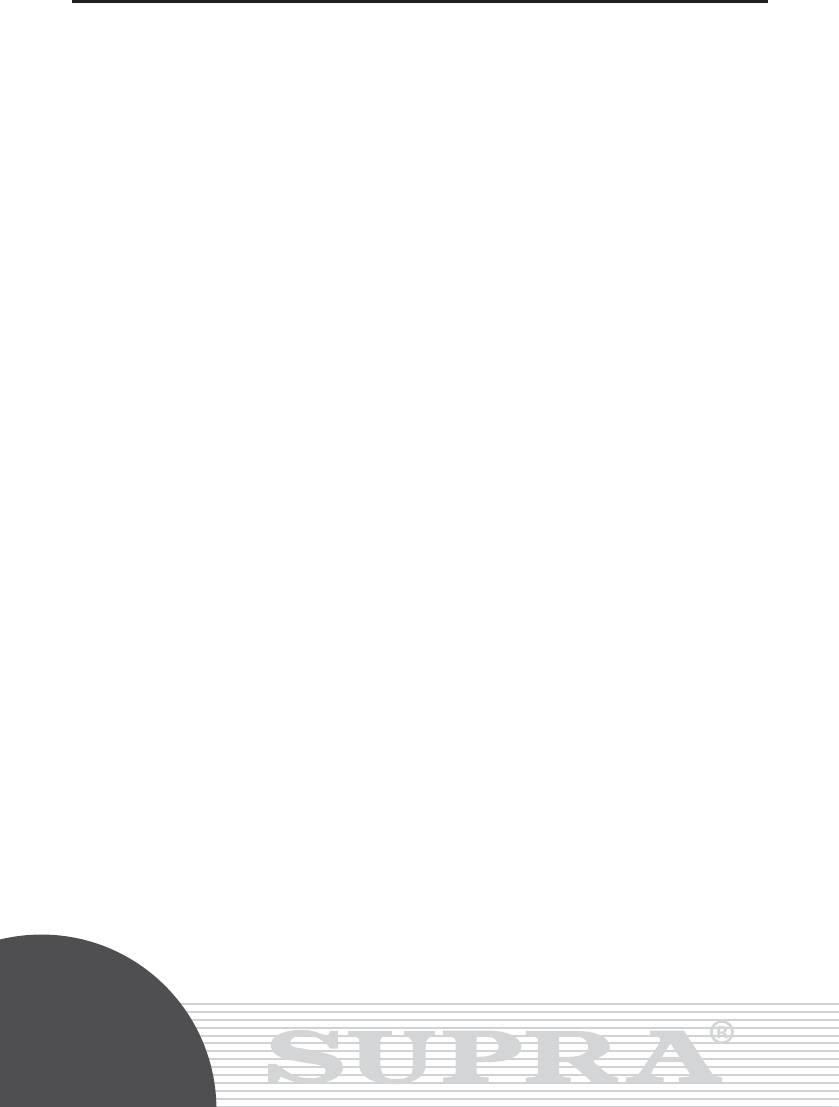
ЗАПИСЬ
Формат (Format)
Эта операция предназначена для удаления содержимого диска.
Выделите позицию Format/Формат. В правой части экрана появится диалоговое окно.
Для стирания всего содержимого диска DVD±RW выберите ОК.
Для отмены стирания выберите Отмена.
Примечания.
Информация не подлежит восстановлению после активации этого параметра. Будьте вни-
мательны при выборе этой функции.
Завершение (Finalize)
Эта операция необходима для того, чтобы записанный диск воспроизводился DVD про-
игрывателем. После Завершения дальнейшая запись или внесение изменений на диск
невозможны.
Выделите позицию Finalize/Заверш.. В правой части экрана появится диалоговое окно.
Для Завершения диска выберите ОК. Для отмены Завершения выберите Cancel/Отмена.
Примечания.
Эта операция применима только для дисков DVD±R. Если на диске осталось свободное
место, то диск становится непригодным для дальнейшей записи. Будьте внимательны при
выборе этой функции. До Завершения запись на DVD±R может производиться несколько
раз (если позволяет оставшееся свободное место на диске). В перерывах между запися-
ми диск может извлекаться из рекордера. Однако до проведения операции Завершения
воспроизведение DVD±R будет невозможно.
Диск DVD±RW готов к воспроизведению обычным DVD проигрывателем сразу же после
извлечения из лотка. Если Завершение произведено на таких дисках, то в последствии эта
операция может быть отменена – позиция Unfinalize/Отм.заверш. До отмены Заверше-
ния запись на такие диски или их редактирование невозможны.
Защита (Protect)
Данная возможность позволяет ЗАПРЕТИТЬ запись на диск. После ее выполнения опера-
ции записи (стирание, перезапись, переименование, редактирование Заголовков) стано-
вятся невозможны.
-44-
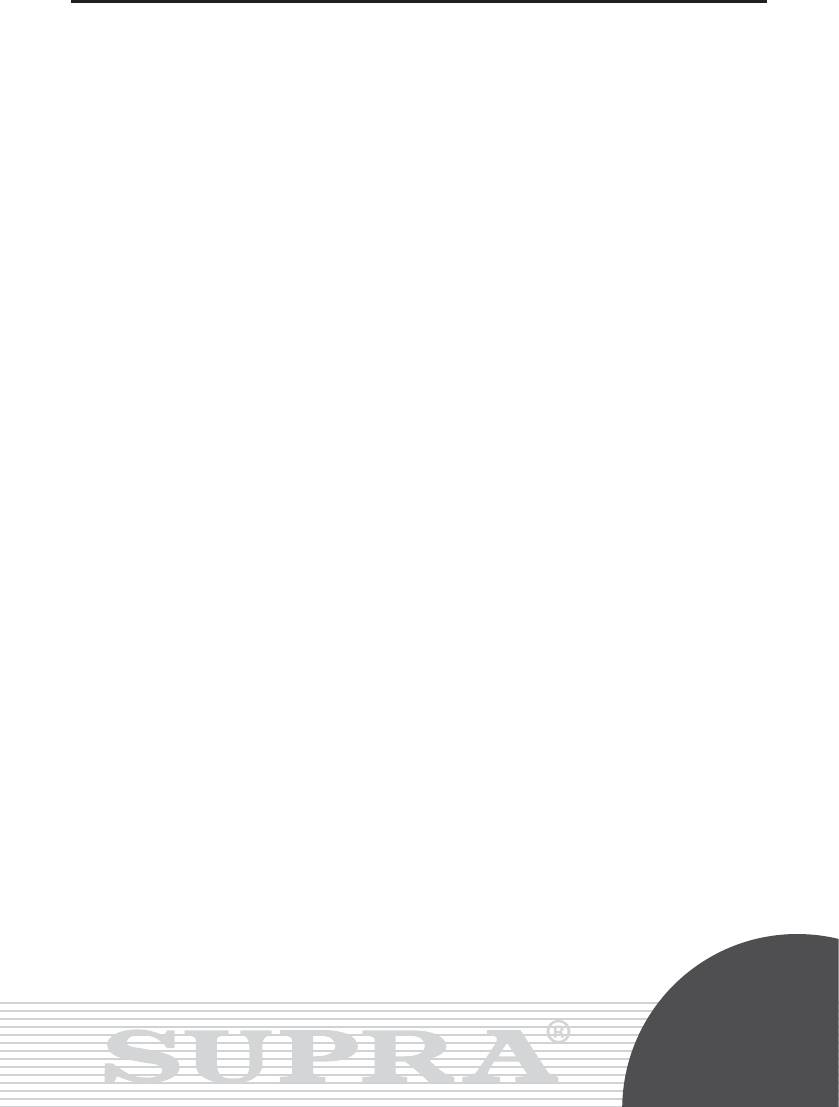
ЗАПИСЬ
Выделите позицию Protect/Защита. В правой части экрана появится диалоговое окно.
Для защиты диска от записи выберите ОК. Для отмены выберите Cancel/Отмена.
В последствии для DVD±RW защита диска может быть снята – позиция Unprotect/СнятЗащ.
Обеспечение совместимости (Make Compatible)
Обычно диски DVD+RW совместимы с обычными DVD проигрывателями без каких-либо
дополнительных операций. Однако, если диск редактировался с помощью DVD рекордера
(например, создание или скрытие Глав), другой DVD проигрыватель может по-прежнему
показывать неотредактированную запись. В таком случае можно выполнить операцию
обеспечения совместимости.
Выделите позицию Make Comp/Об совм. В правой части экрана появится диалоговое окно.
Для проведения операции выберите ОК. Для отмены выберите Cancel/Отмена.
Адаптирование
Данная операция необходима для записи на диски DVD+R и DVD+RW, на которые до этого
производились записи на другом рекордере или в другом режиме.
Выделите позицию Adapt/Адаптир.. В правой части экрана появится диалоговое окно.
Для адаптации выберите ОК. Для отмены выберите Cancel/Отмена.
Примечание. Адаптирование не проводится для дисков DVD–R/RW. Соответствующий
пункт меню недоступен.
Выход
Нажмите кнопку DISC на пульте ДУ, чтобы выйти из меню операций с дисками.
-45-
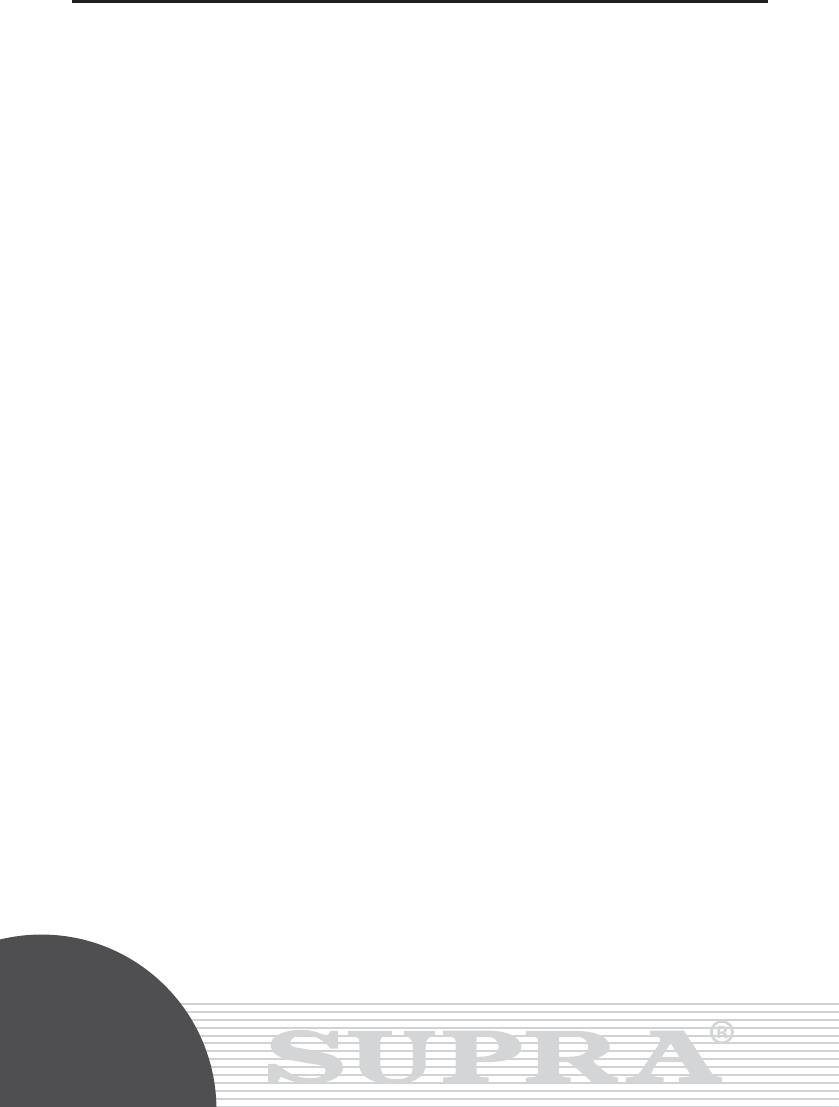
ЗАПИСЬ
Редактирование диска
Общие сведения
В режиме редактирования диска можно отредактировать информацию, записанную на
диске, в том числе переименовать Заголовки, стереть Заголовки, разбить Заголовки, за-
щитить Заголовки, редактировать Главы и выбрать вид содержания.
При записи на диск сохраняются следующие дополнительные данные:
– Название записи.
– Если телевизионная станция не передает название, в качестве названия записывают-
ся номер канала и время.
– Дата записи.
– Продолжительность записи.
– Тип записи (качество).
Мощным средством редактирования являются маркеры. Это метки, разделяющие Главы.
Их можно изменять или вставлять после записи.
Можно также добавлять новые Главы. Это означает, что сцены, которые Вам не нужны при
просмотре, можно скрыть, или пропустить (например, телевизионную рекламу). Во время
воспроизведения Вы сможете увидеть запись как непрерывную программу без воспроиз-
ведения скрытых Глав.
Редактирование Заголовка
Некоторые телеканалы передают название программы. В этом случае оно автоматически
выбирается в качестве Заголовка. В противном случае имя Заголовка состоит из номера
канала и времени записи. Название Заголовка можно сменить после Завершения записи.
Включите рекордер и вставьте диск DVD±R или DVD±RW. В правой части экрана появится содер-
жание диска. В левой части экрана будет отображаться меню редактирования Заголовков.
-46-
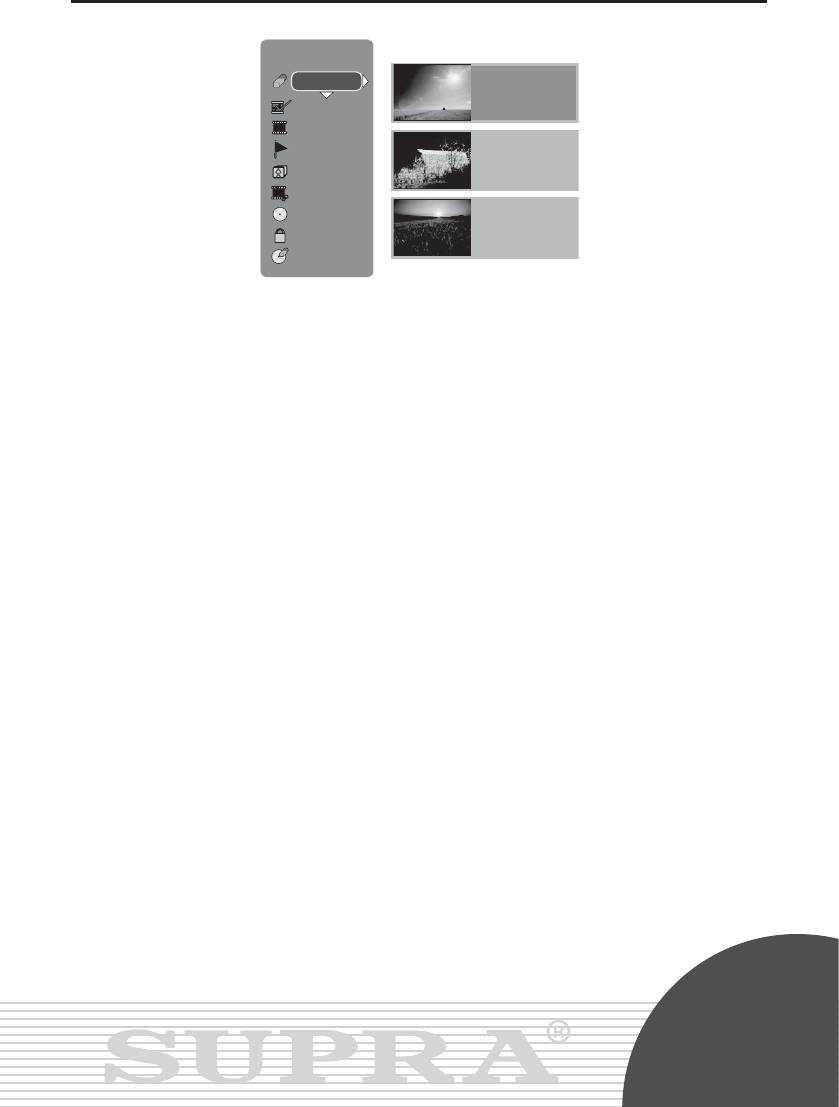
ЗАПИСЬ
DVR
Er as e
Se lect
Rename
Index
Divide
Finalize
Pr otect
Fo rmat
-47-
A
TI TL E P R 64
4:01PM 1 8/10/05
0:18:4 6 S P
TI TL E P R 55
Chapter Edit
1:30PM 1 7/10/05
0:09:11 S P
TI TL E P R 35
10 :2 2AM 1 5/10 /05
0:26:0 3 S P
С помощью кнопок F / G выберите нужный Заголовок.
Нажмите кнопку
D для перехода к меню редактирования Заголовков.
С помощью кнопок
F / G выберите нужную позицию и для подтверждения нажмите кнопку
ENTER.
Чтобы выйти из меню редактирования, нажмите кнопку
E (переход к содержанию диска) и
нажмите ENTER для начала воспроизведения выбранного Заголовка.
Примечание.
Можно редактировать только один Заголовок одновременно. Если нужно отредактировать
другой Заголовок, следует выйти из режима редактирования.
Операции редактирования Заголовка
Удаление Заголовка (Erase)
Выберите позицию Erase/Очистить и нажмите кнопку ENTER.
Появится меню:
Erase selected title(s) .......удаление выделенных Заголовков
Erase all titles/Стереть все Заголовки удаление всех Заголовков на диске
Cancel/Отмена .................выход из режима удаления Заголовков
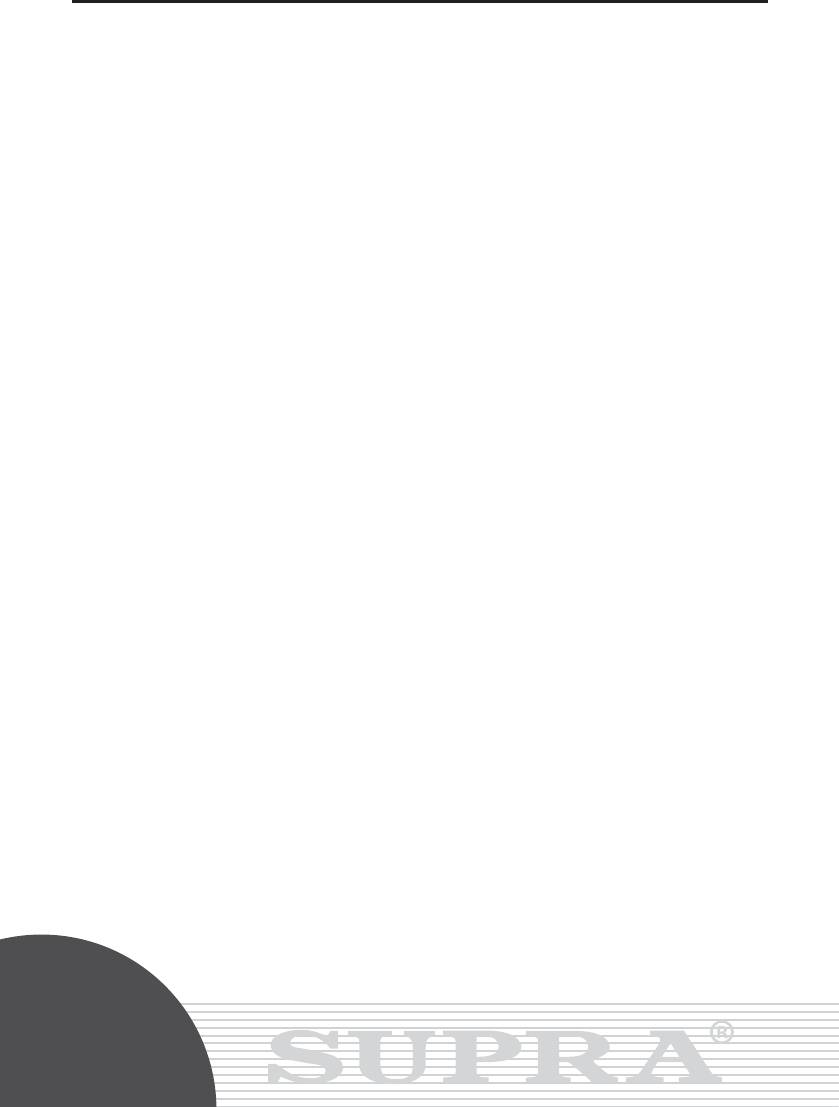
ЗАПИСЬ
Выделение Заголовка (Select)
Выберите позицию Select/Выдел и нажмите кнопку ENTER. При повторном нажатии
ENTER выделение снимается.
Выделенные Заголовки помечаются символом √.
Переименование Заголовка (Rename)
Выберите позицию Rename/Naam v и нажмите кнопку ENTER.
С помощью появившейся на экране клавиатуры введите новое имя Заголовка. По оконча-
нии ввода введите ENTER на экранной клавиатуре.
Примечание.
С помощью кнопок
D / E / F / G можно переключать страницы и выбирать заглавные бук-
вы, строчные буквы или символы
Редактирование Главы (Chapter Edit)
При выборе этого пункта можно вставлять или стирать маркеры Глав внутри Заголовка.
Выберите позицию Chapter Edit/Изм разд и нажмите кнопку ENTER. Появятся список Глав
и меню операций редактирования в правой части экрана.
С помощью кнопок
D / E выберите Главу и нажмите кнопку ENTER для подтверждения.
Нажмите кнопку
E для перехода к меню операций редактирования.
Play/Воспр. : просмотр выбранной Главы.
Add Mark/ДбМтк : вставка маркера Главы в начале нужной сцены.
При выборе этой позиции рекордер начинает воспроизведение выбранной Главы.
Чтобы вставить маркер Главы в начале нужной сцены, нажмите кнопку CH MARK на пульте ДУ.
Чтобы выйти из этого режима, нажмите кнопку STOP на пульте ДУ.
Del Mark/УдМтк : удаление маркера Главы.
Hide/Скр.КАН : скрытие выбранной Главы.
Unhide/Показать : отображение при воспроизведении скрытой Главы.
-48-
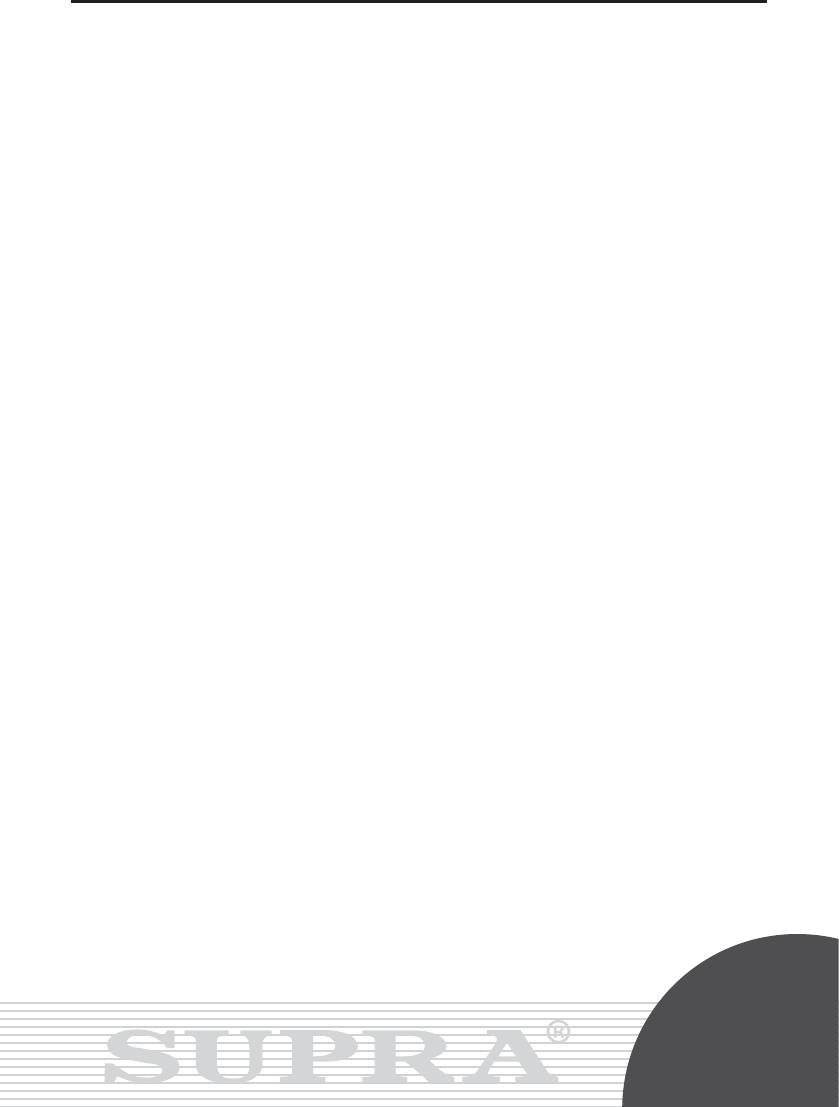
ЗАПИСЬ
Кнопка EDIT на пульте ДУ – выход из режима редактирования Главы.
Примечания.
Можно редактировать только одну Главу одновременно. Если нужно отредактировать дру-
гую Главу, следует выйти из режима редактирования Глав.
Нельзя удалить первую Главу.
Картинка Заголовка (Index)
Обычно первый кадр записи отводится под символ соответствующего Заголовка при отоб-
ражении его в оглавлении. Можно заменить этот кадр на любой кадр из записи.
Выберите позицию Index/Индекс и нажмите кнопку ENTER.
Рекордер начнет воспроизведение.
В момент воспроизведения нужного кадра нажмите кнопку REC, чтобы выбрать этот кадр
в качестве фона для содержания.
Разделение (Divide)
При выборе этой позиции можно разбить выбранный Заголовок на части.
Выберите позицию Divide/Разделить и нажмите кнопку ENTER.
Рекордер начнет воспроизведение.
При воспроизведении нужной сцены нажмите кнопку REC, чтобы разделить Заголовок.
Завершение процесса (Finalize)
Для бесперебойной работы диска на DVD проигрывателе/компьютере проведите Завер-
шение процесса записи. Выберите позицию Finalize/Заверш.. На экране появится диа-
логовое окно. Для подтверждения выберите OK.
Примечания:
После Завершения процесса диск можно воспроизводить на других DVD устройствах, но
редактирование или добавление информации невозможно.
Для дисков DVD±RW процедуры Завершения не требуется.
-49-
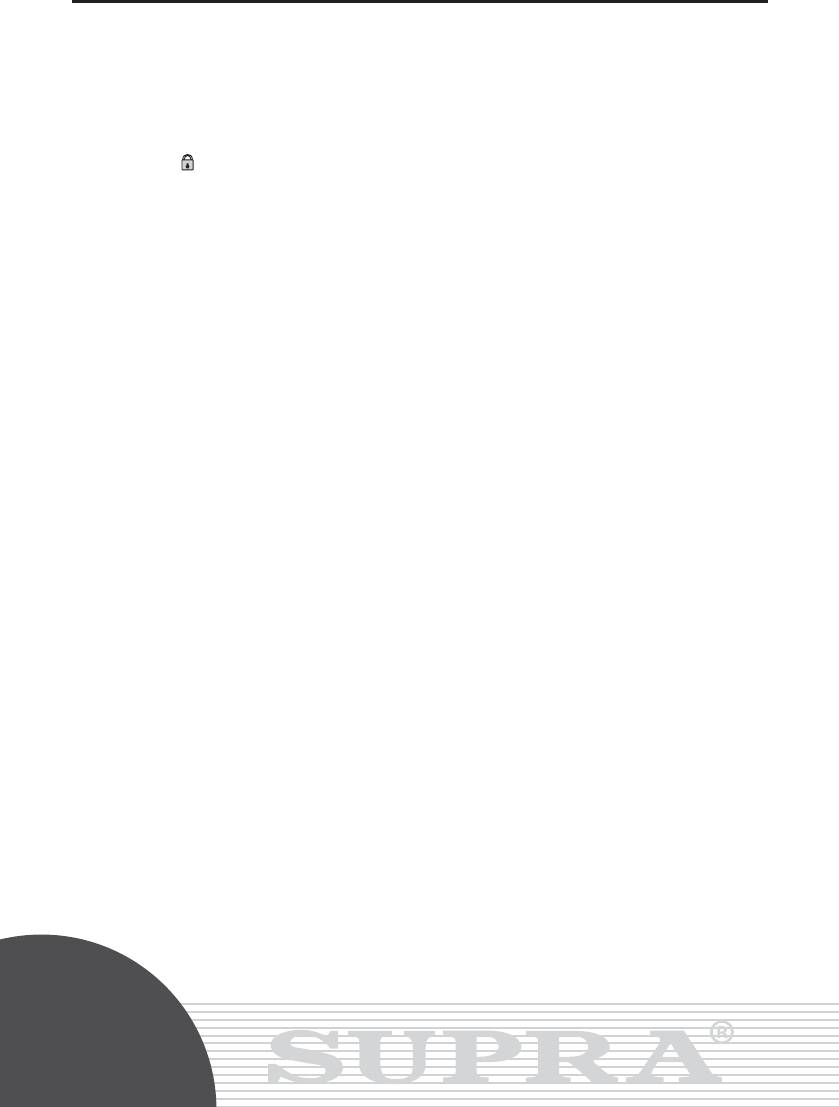
ЗАПИСЬ
Защита (Protect)
Используйте эту опцию для защиты выбранного Заголовка от случайного удаления.
Выберите позицию Protect/Защ ТТ и нажмите кнопку ENTER.
На дисплее появится индикатор выполнения операции. Заголовок будет помечен симво-
лом картинка
.
Примечание: для отмены функции защиты Заголовка выберите позицию Unprotect/
СнятЗащ.
Форматирование (Format)
Выберите позицию Format/Формат. На экране появится диалоговое окно, при подтверж-
дении отобразится индикатор выполнения операции.
Примечание:
После форматирования вся информация, имеющаяся на диске, будет удалена.
-50-
Оглавление
- ИСНТРУКЦИЯ ПО ЭКСПЛУАТАЦИИ
- СОДЕРЖАНИЕ
- РУКОВОДСТВО ПО ЭКСПЛУАТАЦИИ
- ОСНОВНЫЕ ОСОБЕННОСТИ
- МЕРЫ БЕЗОПАСНОСТИ И МЕРЫ ПРЕДОСТОРОЖНОСТИ
- КОМПЛЕКТАЦИЯ
- ВВЕДЕНИЕ
- СОЕДИНЕНИЯ
- РУКОВОДСТВО ПО ЭКСПЛУАТАЦИИ
- НАСТРОЙКА СИСТЕМЫ
- АУДИО/ВИДЕО НАСТРОЙКА (AUDIO/VIDEO SETUP)
- НАСТРОЙКА ПАРАМЕТРОВ ДИСКА (DISC)
- ОБЩИЕ НАСТРОЙКИ (GENERAL)
- НАСТРОЙКА ПАРАМЕТРОВ ВСТРОЕННОГО ТВ ТЮНЕРА (TV SETUP)
- НАСТРОЙКА ПАРАМЕТРОВ ТВ (TV SETUP)
- ВОСПРОИЗВЕДЕНИЕ
- ПРОГРАММИРОВАНИЕ ВОСПРОИЗВЕДЕНИЯ
- КАРАОКЕ
- ЗАПИСЬ
- ДОПОЛНИТЕЛЬНАЯ ИНФОРМАЦИЯ
- УСТРАНЕНИЕ НЕИСПРАВНОСТЕЙ
- ТЕХНИЧЕСКИЕ ХАРАКТЕРИСТИКИ
- СПИСОК СЕРВИСНЫХ ЦЕНТРОВ





